Neue Windows Funktion: Mit Windows 10/11 alle installierte Programme per Konsole updaten (Winget)
Winget ist ein Paketmanager für Windows, mit dem Benutzer Software von der Kommandozeile aus installieren, aktualisieren und verwalten können. Er wurde von Microsoft entwickelt und ist Teil des Windows Package Manager. Mit winget können Benutzer eine Liste von verfügbaren Paketen anzeigen, spezifische Softwarepakete installieren, bereits installierte Software aktualisieren und viele andere Aktionen durchführen, alle über einfache Befehlszeilenbefehle. Es ähnelt in seiner Funktionalität anderen Paketmanagern wie APT für Debian-basierte Systeme oder YUM für Red Hat-basierte Systeme, ist aber speziell für Windows optimiert.
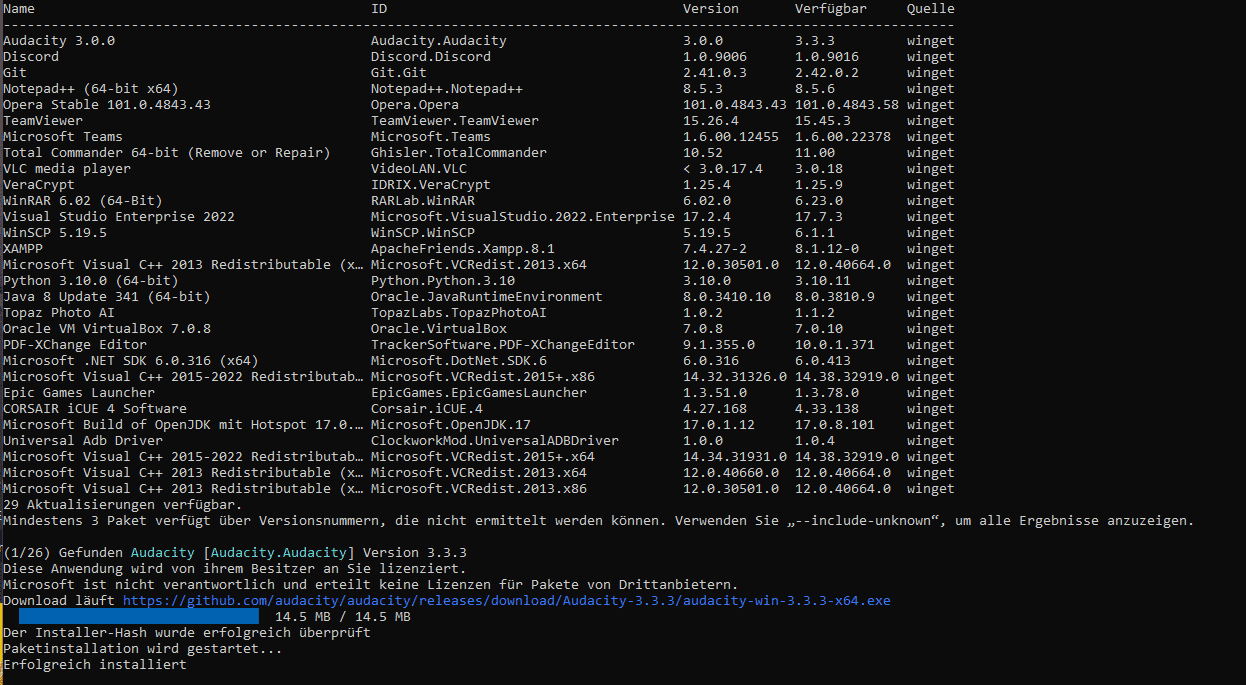
Um alle installierten Programme auf Ihrem Windows 10 oder Windows 11 zu updaten, geben Sie einfach folgenden Befehl ein:
Winget upgrade --all
Eine Übersicht der Befehle:
| Befehl | Beschreibung | Syntax |
|---|---|---|
| install | Installiert ein Paket. | winget install <Paketname> |
| show | Zeigt Informationen über ein bestimmtes Paket an. | winget show <Paketname> |
| source | Verwaltet die Softwarequellen für winget. | Unterbefehle: update, list, add, remove |
| search | Sucht nach Paketen. | winget search <Suchbegriff> |
| list | Listet alle installierten Pakete auf. | winget list |
| upgrade | Aktualisiert ein oder alle installierten Pakete. | winget upgrade [<Paketname>] |
| uninstall | Deinstalliert ein Paket. | winget uninstall <Paketname> |
| validate | Überprüft die Manifestdatei eines Pakets auf Gültigkeit. | winget validate <Pfad zum Manifest> |
| hash | Generiert einen Hashwert für einen Installationsdatei. | winget hash <Pfad zur Datei> |
| settings | Öffnet die Einstellungsdatei von winget in einem Standardeditor. | winget settings |
| features | Zeigt experimentelle Features an, die in winget verfügbar sind. | winget features |
| export | Erstellt eine Liste aller installierten Pakete in einer Datei. | winget export -o <Dateiname> |
| import | Installiert Pakete basierend auf einer zuvor erstellten Exportdatei. | winget import -i <Dateiname> |
Weitere Informationen und weitere Befehle: https://learn.microsoft.com/de-de/windows/package-manager/winget/
